Soms over het hoofd gezien door de meeste boekontwerpers is een belangrijke stap in hun creatieve proces: het maken van een index. Een goed gestructureerde index is echter de sleutel tot een efficiënte navigatie door omvangrijke boekprojecten voor lezers. Laten we daarom de mogelijkheden van Adobe InDesign voor het maken van een index eens nader bekijken en dit proces stap voor stap doorlopen.
Belangrijkste bevindingen
- Een index vergemakkelijkt het voor de lezer om specifieke onderwerpen snel te vinden.
- Het maken van een index vereist zorgvuldige planning en moet eerder in het proces worden ingepland.
- InDesign biedt specifieke tools om indexvermeldingen efficiënt te beheren.
Stap-voor-stap handleiding voor het maken van een index
Om een index in Adobe InDesign te maken, moeten enkele basis stappen worden gevolgd. Deze handleiding helpt je om je index zorgvuldig te plannen en te implementeren.
Stap 1: Indexpanelen openen
Ten eerste moet je het Index-bedieningspaneel activeren. Ga naar "Venster" en kies "Lettertype en tabellen". Hier vind je het "Index"-paneel.
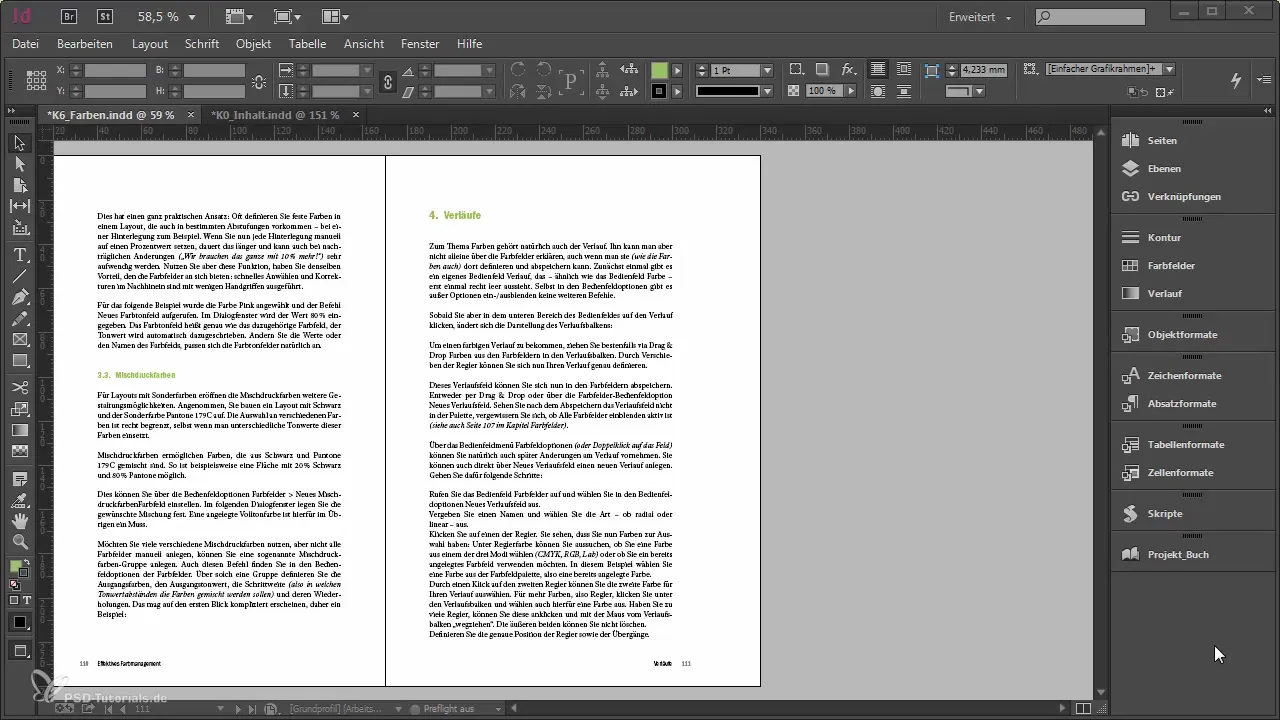
Stap 2: Een nieuwe indexvermelding maken
Om een indexvermelding te maken, markeer je de gewenste tekst. Je kunt bijvoorbeeld het woord "kleur" selecteren. Klik dan op "Nieuwe pagina verwijzing" om het toe te voegen. InDesign neemt automatisch het themaniveau over.
Stap 3: Controle van de indexmarkering
Na het maken van een indexvermelding zie je voor het gemarkeerde woord een kleine markering. Deze geeft aan dat er een indexvermelding aanwezig is. Het is belangrijk om deze markering niet per ongeluk te verwijderen, omdat dit de indexvermelding onherroepelijk kan wissen.
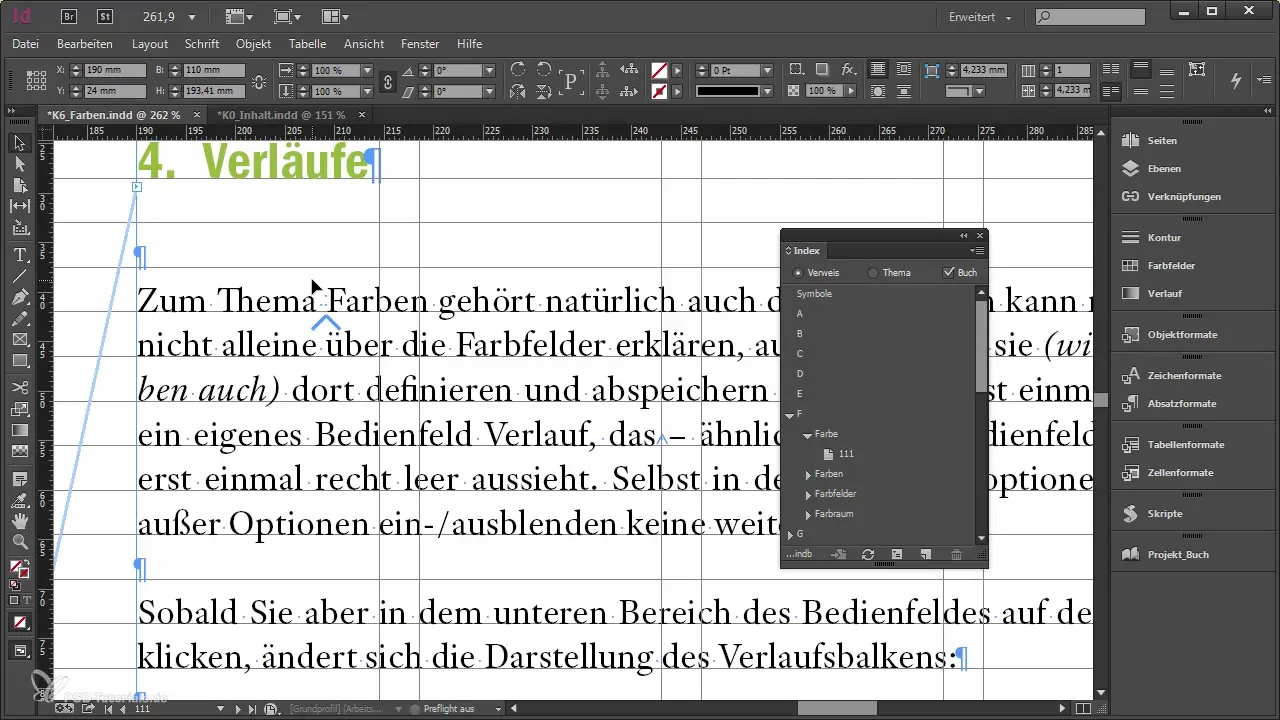
Stap 4: Indexvermeldingen bewerken
Als je soortgelijke vermeldingen hebt, kun je deze samenvoegen. Dubbelklik op de indexvermelding en pas de vermelding aan zodat de twee termen onder één gemeenschappelijke term zijn samengevoegd. Je zou bijvoorbeeld "kleur" en "kleurruimte" onder "kleur" kunnen samenvoegen.
Stap 5: Boek activeren
Zorg ervoor dat de optie "Boek" is geactiveerd, zodat je alle documenten van je boek kunt doorzoeken en alle indexmarkeringen kunt vastleggen. Dit zorgt ervoor dat de index volledig en consistent blijft.
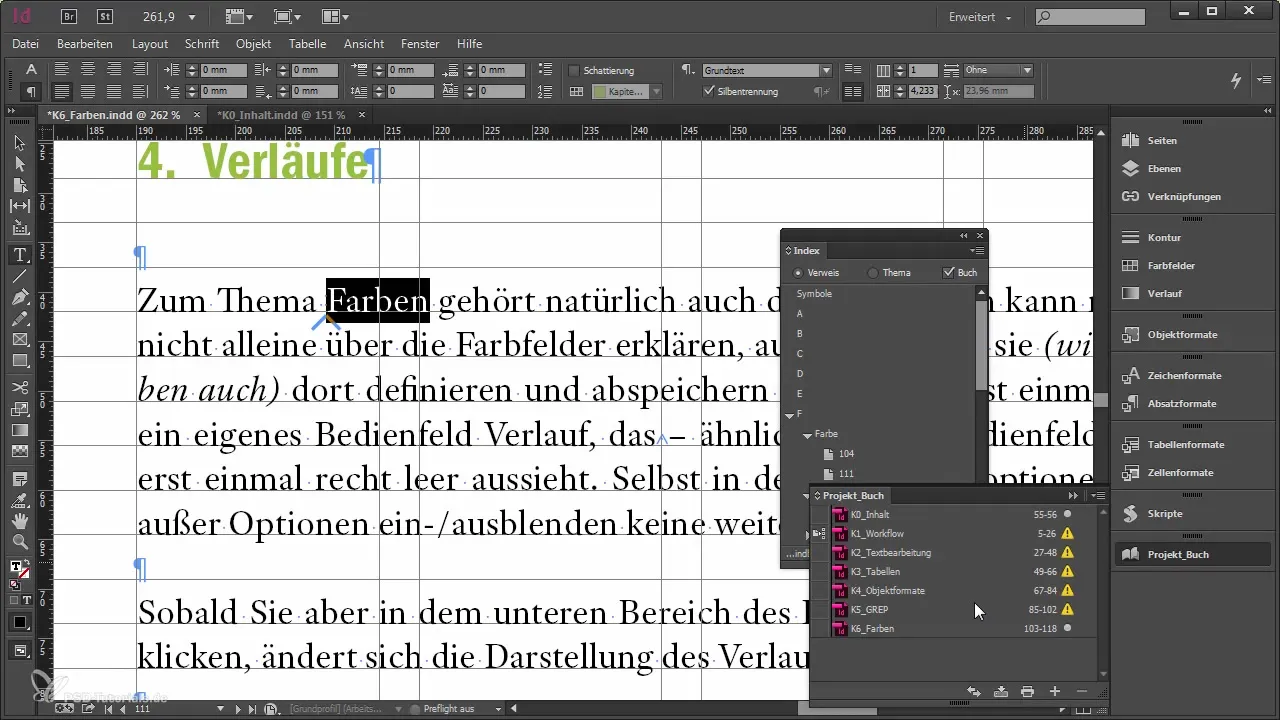
Stap 6: Kruisverwijzingen toevoegen
Als er termen zijn die verschillende formuleringen hebben, voeg ze dan eenvoudig toe als kruisverwijzing. Maak bijvoorbeeld een kruisverwijzing voor het woord "kleurverlopen" die naar "verlopen" verwijst. Op deze manier kunnen lezers ook bij het zoeken naar de term "kleurverlopen" naar de overeenkomstige pagina met "verlopen" worden geleid.
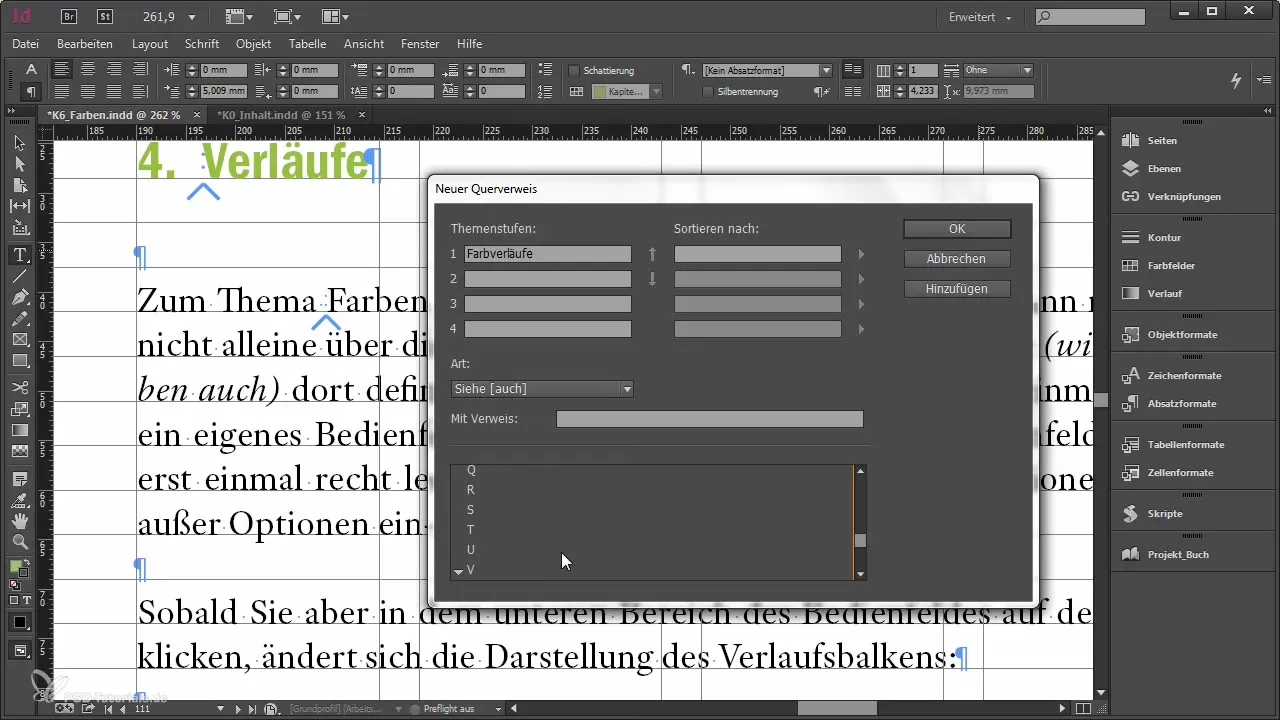
Stap 7: Hiërarchieën in de index creëren
Om de index nog gestructureerder te maken, kun je hiërarchieën met subgroepen creëren. Als je bijvoorbeeld verschillende categorieën hebt, zoals "Bedieningspaneel kleur" en "Kleurstalen", kun je deze onder de overkoepelende term "Bedieningspaneel" groeperen. Dit geeft je lezers een duidelijk overzicht van de inhoud.
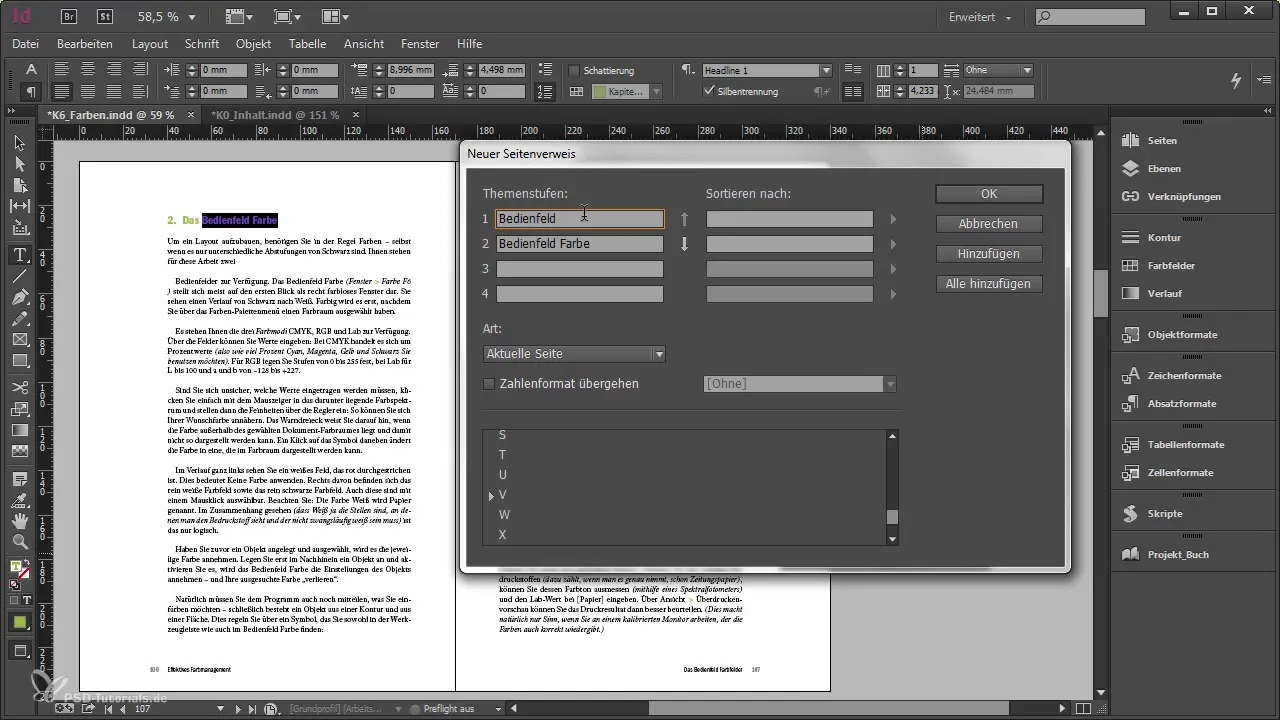
Stap 8: Indexgeneratie
Wanneer je alle indexvermeldingen en hiërarchieën hebt gemaakt, is het tijd om de index te genereren. Sleep hiervoor een tekstvak en klik op "Index genereren". Zorg ervoor dat je ook het document voor de index opneemt.
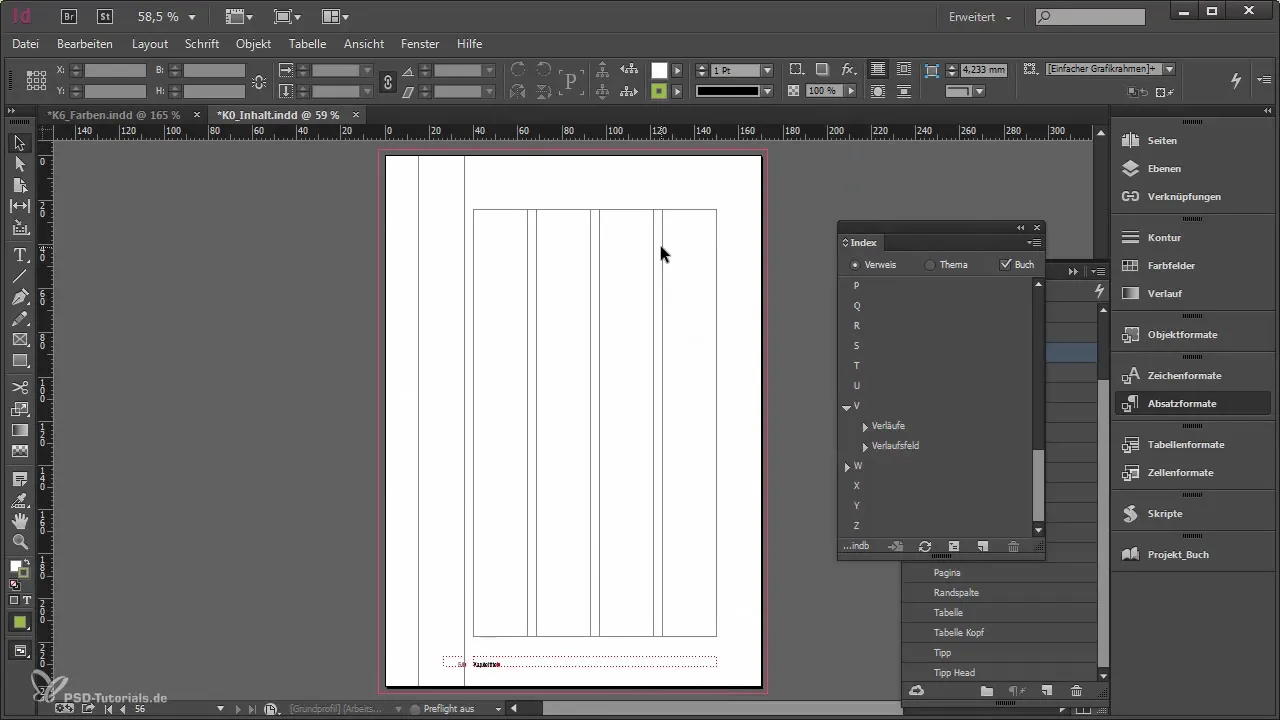
Stap 9: Index formatteren
Nu kun je de lay-out van de index aanpassen. Kies een passend formaat dat geschikt is voor je boek en zorg ervoor dat de afstanden en speciale tekens kloppen. Let op de leesbaarheid en de duidelijke markering van verschillende hiërarchieën in de index.
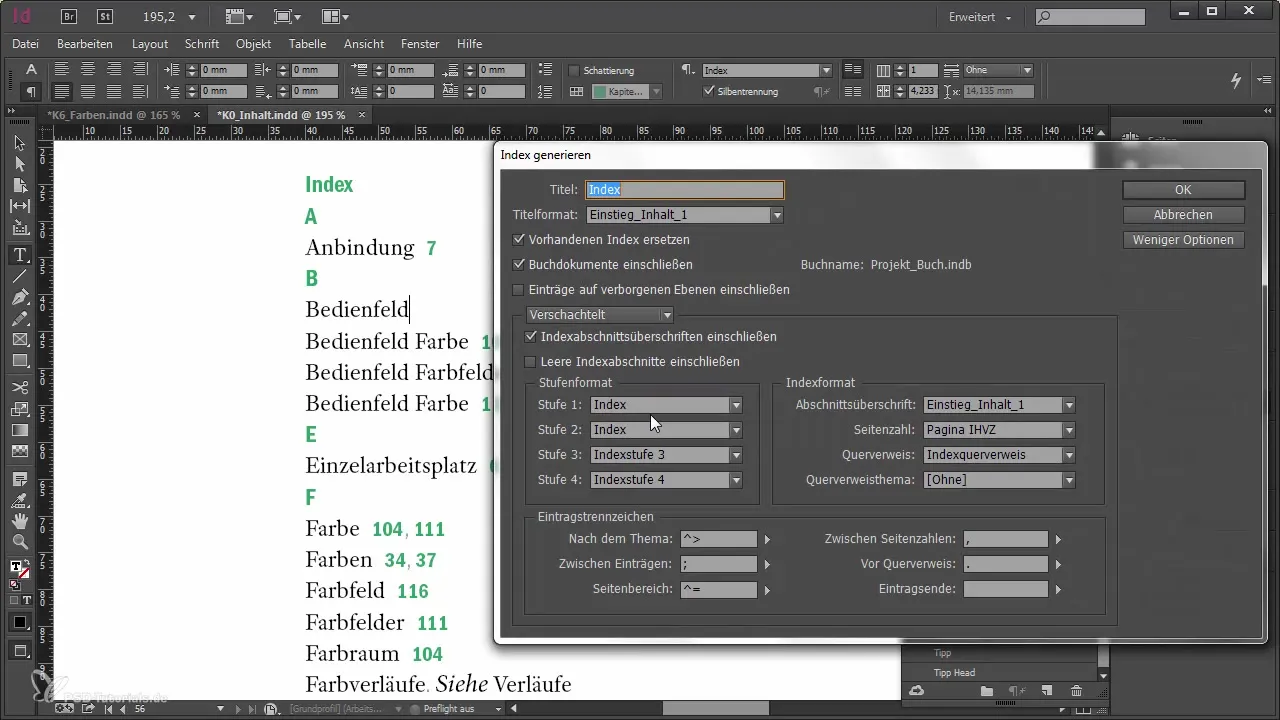
Stap 10: Controle van de finale index
Na het genereren moet je de index grondig controleren. Zorg ervoor dat alle vermeldingen correct zijn weergegeven en dat de paginanummers kloppen. Eventuele aanpassingen kunnen nu eenvoudig worden aangebracht.
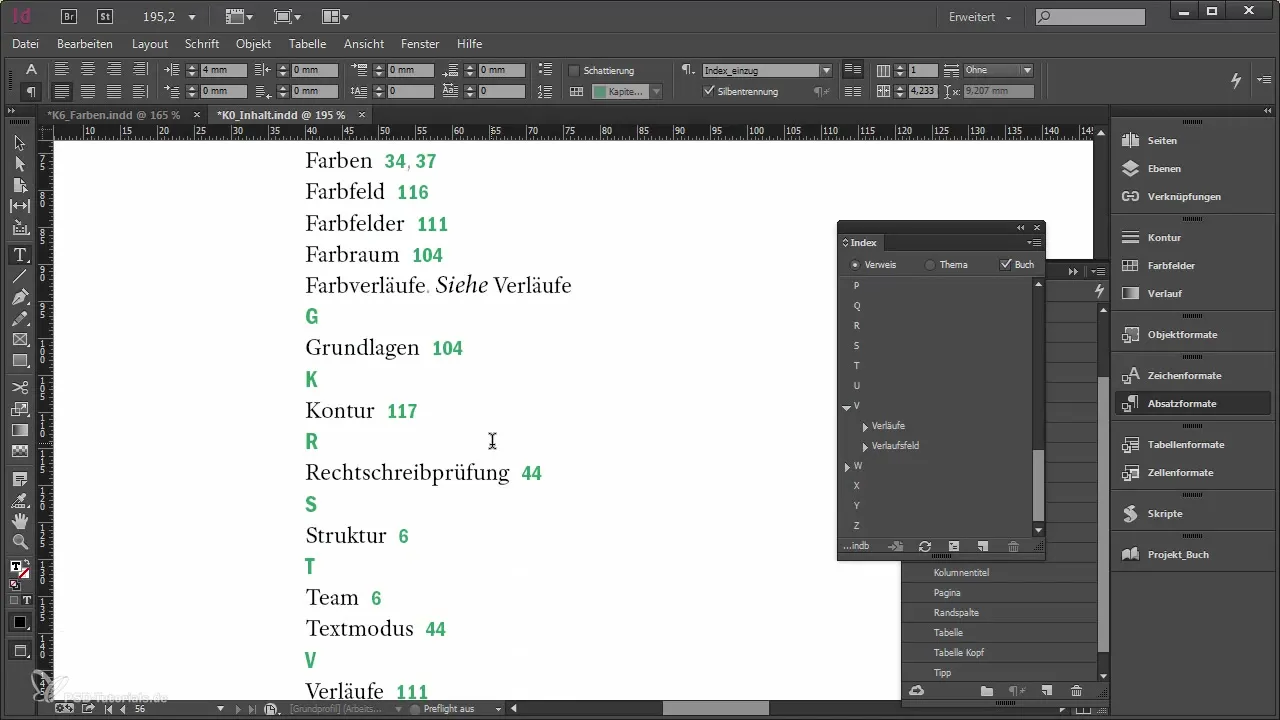
Samenvatting
In deze handleiding heb je geleerd hoe je efficiënt een index in Adobe InDesign maakt. Van het activeren van de indexfunctie tot het maken en bewerken van indexvermeldingen en de uiteindelijke opmaak, zijn alle belangrijke stappen behandeld. Door deze methoden toe te passen, zal je index duidelijk en nuttig zijn voor de lezers van je boek.
Veelgestelde vragen
Wat is het doel van een index?Een index stelt lezers in staat om snel naar specifieke onderwerpen in een boek te zoeken.
Kan ik al bestaande Word-indexmarkeringen in InDesign gebruiken?Ja, je kunt Word-indexmarkeringen in InDesign importeren.
Hoe bewerk ik een indexvermelding in InDesign?Dubbelklik op de indexvermelding en breng de gewenste wijzigingen aan.
Zijn indexvermeldingen belangrijk, ook bij korte boeken?Ja, ook in korte boeken kan een index helpen lezers snel relevante informatie te vinden.
Hoe kan ik de hiërarchieën in de index aanpassen?Je kunt hiërarchieën creëren door de indexvermeldingen onder een gemeenschappelijke overkoepelende term te groeperen.


